Fixa statisk sprakande ljud med Realtek ljudkort
Om du har en Windows 7 -maskin med en Realtek - ljudkretsuppsättning eller drivrutiner, kan du ha stött på ett problem där du slumpmässigt hör sprakande eller poppar eller statiskt medan du spelar upp ljud genom dina högtalare eller till och med headset.
Jag insåg efter att ha gjort lite forskning att detta är ett ganska knepigt problem att fixa och det kan orsakas av alla typer av problem från latens till drivrutiner till annan hårdvara, etc., etc. I den här artikeln ska jag försöka gå vidare genom alla möjliga lösningar för att fixa den statiska ljudet på din Windows 7-maskin. Om du hittar en annan lösning som fungerar för dig, skriv en kommentar och låt oss veta.
Metod 1 (Method 1) – Drivrutiner för BIOS(– BIOS) , video och ljudkort(Sound Card Drivers)
Naturligtvis är det första du ska försöka göra i dessa situationer att uppdatera drivrutinerna. I fallet med ljud som knastrar och poppar, bör du uppdatera BIOS -drivrutinerna, videodrivrutinerna och ljudkortsdrivrutinerna. Eftersom många av dessa komponenter är anslutna på ett eller annat sätt är det en bra idé att uppdatera så många hårdvarudrivrutiner som möjligt, inte bara ljuddrivrutinerna.
För Realtek , se till att du går till deras webbplats och laddar ner den senaste drivrutinen direkt därifrån. Gå inte till Dells webbplats och försök inte uppdatera drivrutinen från Windows .
http://www.realtek.com.tw/downloads
Metod 2 (Method 2) – Disable Digital Audio In/Line In
Om din dator har en linjeingång eller digital ljudingång, kanske du vill inaktivera den om du inte längre använder den. Om du aktiverade det av någon anledning, till exempel för att spela in ljud från en TV eller någon annan enhet, då om du glömde att inaktivera det, kan det orsaka statisk spänning när du spelar upp ljud.
Du kan inaktivera den genom att högerklicka på volymikonen i aktivitetsfältet, välja Inspelningsenheter(Recording Devices ) och sedan inaktivera S/PDIF In eller någon annan linjeingång(Line In) .
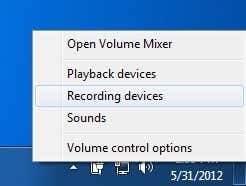

Metod 3 – DPC-latens
Beroende på ditt system kan det finnas en hög latens som påverkar prestandan och därigenom orsaka allvarliga ljudproblem. Det finns ett coolt program som heter DPC Latency Checker som övervakar din dators prestanda i realtid. Det hjälper dig att ta reda på vad som orsakar latensen, till exempel en nätverksadapter.

På nedladdningssidan har de också en hel förklaring om hur man använder programmet för att ta reda på vilken enhet som orsakar latensen. I grund och botten(Basically) vill du se gröna staplar som ovan och ingenting i det röda området upptill. Om du upptäcker att inaktivering av ditt nätverkskort eller någon annan enhet minskar latensen mycket, måste du förmodligen installera om drivrutinerna med det senaste från tillverkarens webbplats.
Metod 4 – Inaktivera ATI HDMI Audio
Detta kommer inte att fungera för alla, men om du har det i Enhetshanteraren(Device Manager) är det förmodligen orsaken. Du vill gå till Enhetshanteraren(Device Manager) och sedan expandera ljud-, video- och spelkontroller(Sound, Video and Game Controllers) . Här vill du hitta något som heter ATI HDMI Audio och inaktivera det.

Metod 5 – Realtek och ASUS
Om du har en ASUS -maskin och en Realtek - drivrutin är problemet inte drivrutinen. Här behöver du avinstallera en del ljudmjukvara som kommer på maskinen, nämligen Sonic Master och ASUS Asio . Att bli av med dessa kommer att fixa sprakande problem.
Metod 6 (Method 6) – Stäng av realtidsprogram(– Turn Off Real Time Programs)
Om du har någon realtidsprogramvara är det bäst att inaktivera den. Detta inkluderar antivirusprogram i realtid (även Security Essentials ) eller programvara för övervakning av CPU/hardwareAlla andra typer av programvara i realtid bör inaktiveras. Kontrollera sedan om statiken är borta. Jag har också läst att en del
Metod 7 (Method 7) – Prova annan ljudport(– Try Different Audio Port) på PC
Hur konstigt det än låter, du kan ha dina högtalare eller hörlurar anslutna till fel uttag på din dator. På många maskiner har du det vanliga hörlursuttaget, men du kan också ha några andra uttag som HD Audio eller något annat. Hitta de olika portarna och försök koppla in dina högtalare till de olika och se om problemet försvinner. Det har löst problemet för många människor. Detta gäller särskilt om du har en digital ljudkontakt på baksidan av din PC. Prova den normala analogen i så fall.
Metod 8 (Method 8) – Disconnect Mouse/Keyboard
Vissa användare har rapporterat att det löste problemet med ljudpopping om man kopplade bort musen och tangentbordet från datorn. Det kan bero på att vissa portar på datorn bara är för PS2 - möss och tangentbord, så ett USB- tangentbord eller -mus kommer att orsaka problem. Inte säker på exakt detaljerna, men ge det ett försök. Om du inte har ljudproblemen när de är bortkopplade, försök sedan använda andra portar eller skaffa en annan mus eller ett annat tangentbord.
Förhoppningsvis har du kommit på något hittills för att fixa ditt ljudproblem! Om inte, posta dina specifikationer och detaljer här så ska vi försöka hjälpa dig! Njut av!
Related posts
Hur man spelar in ljud med ljudinspelare i Windows 7 och Windows 8
Hur man använder Windows 7 Diskdefragmenteraren
Hur man skriver ut till en delad Mac OS X-skrivare från Windows 7 och Windows 8
Importera bilder från en kamera eller mobil enhet till Windows 7
Ändra skärmupplösningen och göra text och ikoner större i Windows 7 och Windows 8.1
Fix Installera Realtek HD Audio Driver Failure Error
Hur man importerar Sticky Notes från Windows 7 till Windows 11/10
Åtgärda störningar i Windows Explorer i Windows 7 med Classic Shell
Åtgärda "Windows Media Player kan inte spela denna DVD...analogt kopieringsskydd" i Windows
Hur man uppgraderar från Windows 7 till Windows 10 utan att förlora data
Fixa Realtek Audio Console som inte fungerar i Windows 11
PCmover Express - Migrera data från Windows 7 till Windows 10 gratis
Fixa Windows 7 Update Error Code 0x80070422
De bästa kvarvarande stationära prylarna för Windows 7
Fixa Windows 10 Realtek Card Reader som inte fungerar
Hur man skapar eller tar bort användarkonton i Windows 7
God Mode i Windows 11 vs. Windows 10 vs. Windows 7 -
Hur man installerar Windows 7 utan en skiva
Hur man ändrar tangentbordets inmatningsspråk i Windows 7
Nördtips för att hantera anslutningar till trådlösa nätverk i Windows 7
